Le cassier peut ajouter le client au reçu en scannant le code barres de sa carte de fidélité avec un lecteur de code barres ou un appareil photo. Toutefois avant de le faire, le code barres de la carte de fidélité du client (''code client'') doit être entrée dans le profil du client.
Lorsque vous enregistrez un nouveau client dans le point de vente, vous pouvez ajouter un code client en cliquant sur l'icône "Ajouter un client" en haut à droite de l'écran de vente.
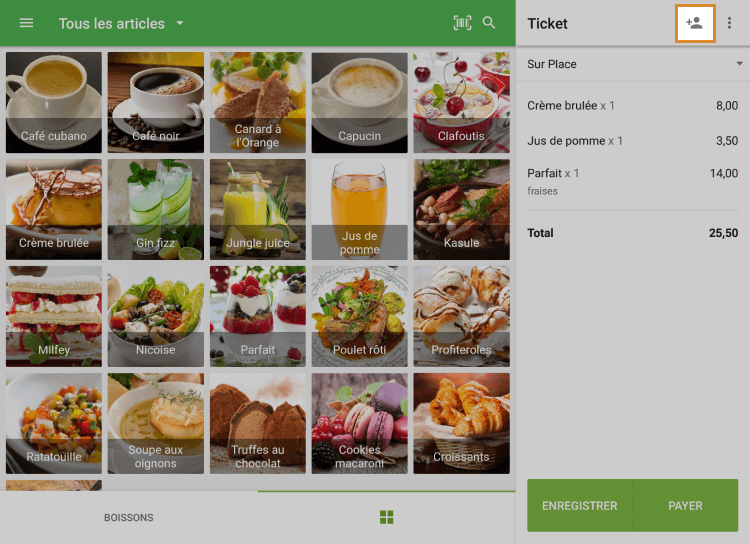
Appuyez sur "Ajouter un nouveau client".
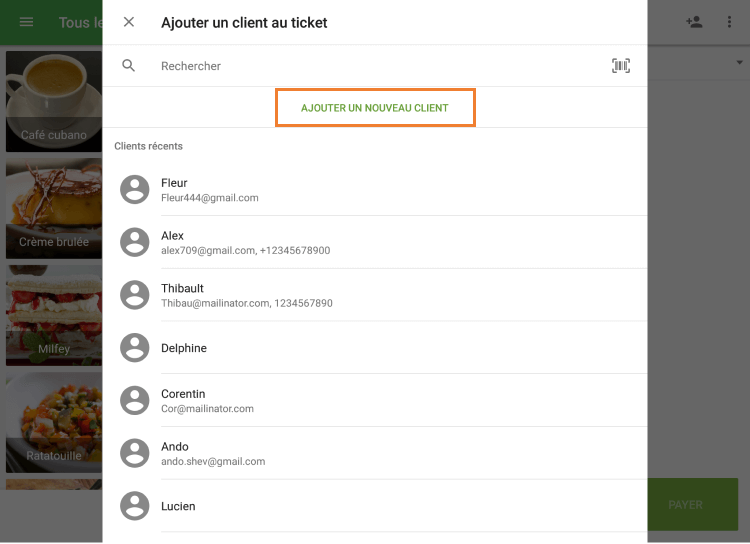
Remplissez le champ "Code client" en saisissant les numéros du code barres avec le clavier ou en utilisant un lecteur de code barres ou un appareil photo (la fonction "utiliser l'appareil photo pour scanner les codes barres " doit être activée). Appuyez sur "Enregistrer"
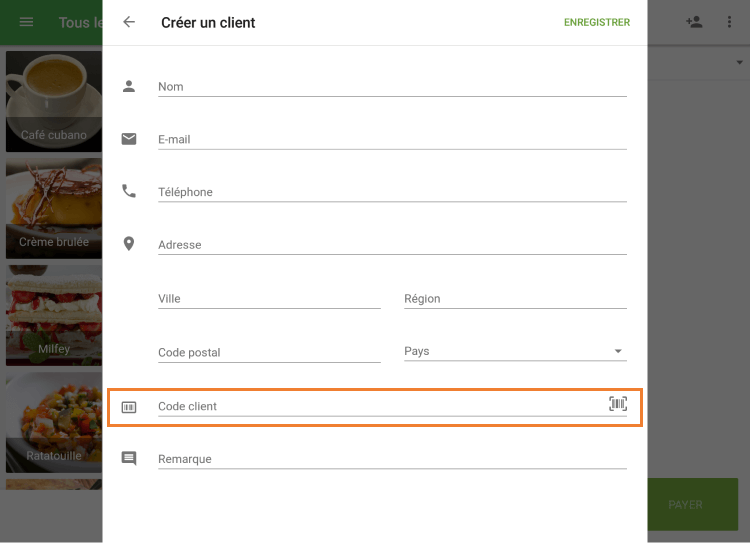
Vous pouvez également ajouter le code client dans le profil du client dans le Back Office.
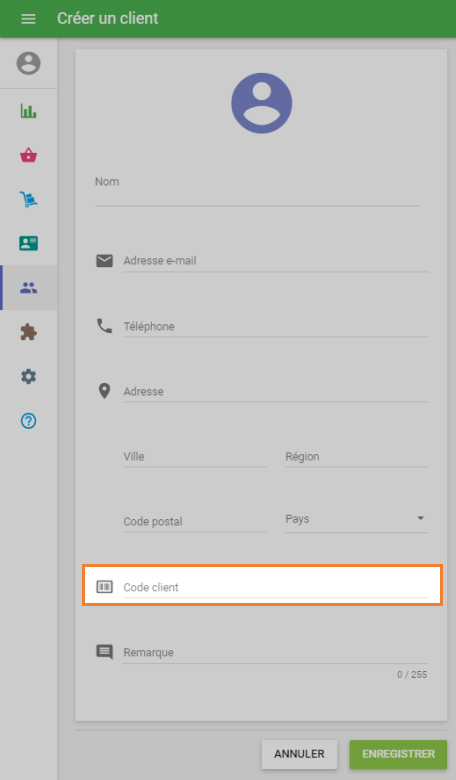
Lorsque les codes se trouvent dans le profil des clients , vous pouvez rechercher les clients enregistrés par leur code client pendant la vente. Vous pouvez utiliser le champ de recherche ou scanner le code barres avec un scanner ou une camera intégré.
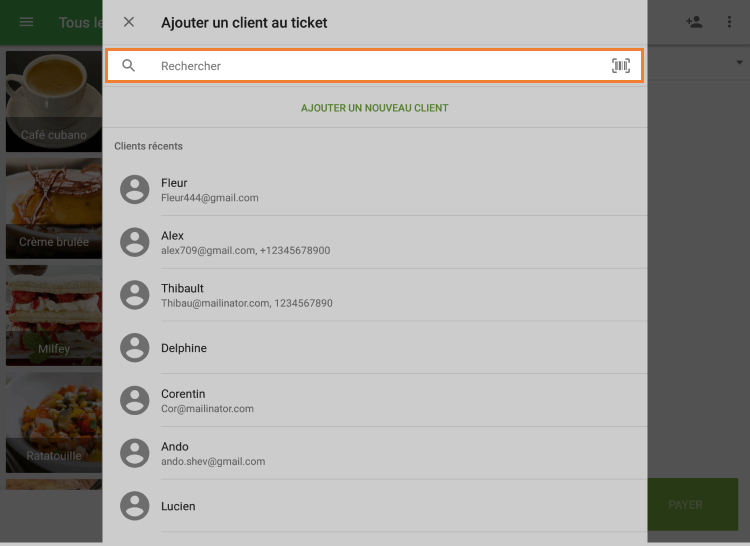
Si la valeur scannée correspond à un code client , le système ouvre le profil du client. Appuyez sur le bouton "Ajouter au ticket"
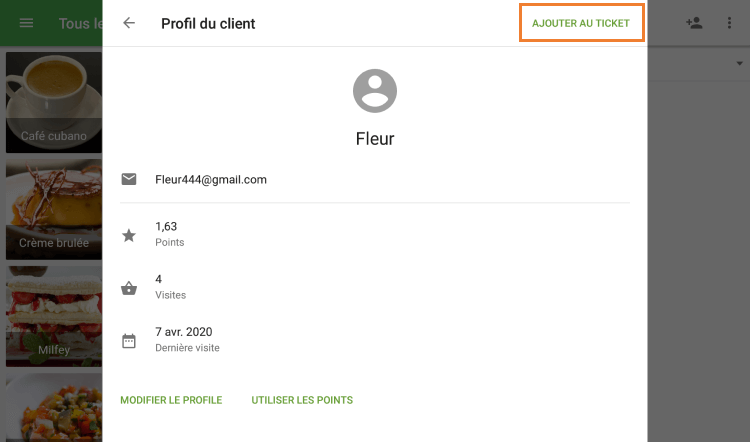
Si la valeur scannée ne correspond à aucun des codes clients, vous verrez le message suivant:
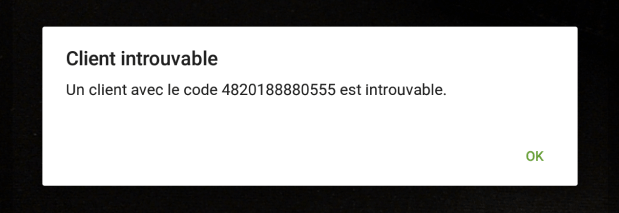
Remarque: vous pouvez également rechercher des reçus en utilisant le code client dans le menu "Reçus" du point de vente pour afficher tous les reçus du clients.
Voir également:
Comment s’inscrire à un client
Comment fonctionne la base de donnée du client dans le Back Office